Производительные SSD -накопители заполонили рынок компьютерных комплектующих, но из-за высокой своей стоимости им пока что не под силу полностью вытеснить HDD . Большинство пользователей могут себе позволить приобретение SSD лишь с базовыми объёмами на 60-120 Гб под установку Windows. Всеобщую доступность быстрых твердотельных накопителей специалисты IT-рынка пророчествуют в будущем.
А пока что эти устройства нужно беречь, правильно с ними обращаться, чтобы максимально отсрочить момент их наработки на отказ, связанный с ограниченным количеством циклов перезаписи данных.
Какие действия для выжимки максимума возможностей SSD и сохранения его ресурса требуются непосредственно от пользователя?
1. Бережливое использование SSD
Старайтесь ограничить перезапись данных на разделе SSD -диска:
• Не используйте устройство под медиатеку, софтобазу и хранилище прочих личных файлов;
• Переназначьте в браузерах, торрент-клиентах и прочих интернет-программах папку загрузок по умолчанию;
SSD: Практические советы
• Не храните базы данных и файлы проектов отдельных программ в предлагаемой ими по умолчанию папке «Документы» или прочем каталоге на диске С;
• Старайтесь избегать заполнения SSD более чем на три четверти. Операция записи новых данных в частично заполненные ячейки накопителя предусматривает сначала выгрузку имеющихся данных в кэш, а затем перезапись и старой, и новой информации;
• Не используйте функции программ, самостоятельно скачивающие с Интернета дистрибутивы Windows, LiveDisk, прочих ОС, и тут же, в едином процессе записывающие их на оптический диск или флешку. Такие программы обычно загружают дистрибутивы в системный кэш. Лучше отдельно скачивать ISO -образы, сохраняя их по выбранному пути, и отдельно проводить запись на внешний носитель;
• Без особой надобности не прибегайте к функции возврата компьютера в начальное состояние или переустановке Windows с сохранением профиля и его данных. Если проблему невозможно решить, покопавшись в настройках, лучше уж тогда переустановить систему «начисто», с форматированием системного раздела. В этом случае диск С хотя бы не будет захламляться ненужными данными — в частности, папкой «Windows.old» и образом свежего дистрибутива (при использовании функции «Начать заново» в Windows 10 Creators Update) ;
• Не используйте чистильщики Windows с автоматизацией процессов очистки диска. Вычищенный сегодня кэш системы, браузеров и прочих программ завтра же наполнится удалёнными данными вновь, если использовать компьютер в привычных целях.
Есть и спорные методы отсрочки наработки на отказ SSD , как, например, перенос папок хранения временных файлов системы и кэша браузеров на раздел HDD или установка на последний программ и игр. С увесистыми играми всё понятно, в ситуации с использованием накопителя только под системный раздел у пользователя просто нет другого выбора. Что же касается мелких игр и программ, то если не работать с ними с учётом преимуществ SSD , в чём тогда смысл его покупки? Если программа взаимодействует с базами данных или файлами проектов, расположенными на HDD , получим и вовсе суммарную производительность обоих типов жёстких дисков.
Купил SSD и ПОЖАЛЕЛ. Все что нужно знать о SSD при покупке и установке.
Перенос хранилищ временных файлов Windows, кэша браузеров и прочих специфических программ на HDD продлит срок службы SSD , но сделает его покупку абсолютно бессмысленной. Ведь быстрая скорость чтения и записи мелких файлов этих типов данных, в разы превышающая черепашьи возможности HDD – главная причина приобретения накопителя под установку Windows.
2. Дефрагментация
Операция по дефрагментации увеличивает скорость чтения HDD путём перезаписи хаотически разбросанных по всей поверхности диска частей файлов в последовательную цепь кластеров. При таком раскладе не требуется перемещение магнитной головки в другую область диска, и чтение данных, соответственно, происходит оперативнее. У твердотельного накопителя иной принцип устройства, не зависящий от последовательности записи информации в ячейки. Скорость доступа ко всем ячейкам одинаковая.
В дефрагментации SSD нет смысла, и об этом современные Windows знают. Версии 10, 8.1 и 7 различают типы жёстких дисков. В последней дефрагментация дисков является частью процесса автоматического обслуживания, и она проводится только для разделов HDD . В версиях 8.1 и 10 нет уже понятия дефрагментации, есть понятие оптимизации дисков . Эта процедура проводится как для HDD , так и для SSD . Для первых запускается обычная дефрагментация, для вторых применяется эта же операция, но с использованием иных алгоритмов и при определённых условиях – при достижении фрагментации диска более чем на 10% и использовании системных функций на базе службы теневого копирования.
Штатную оптимизацию дисков в Windows 8.1 и 10 для SSD можно отключить.
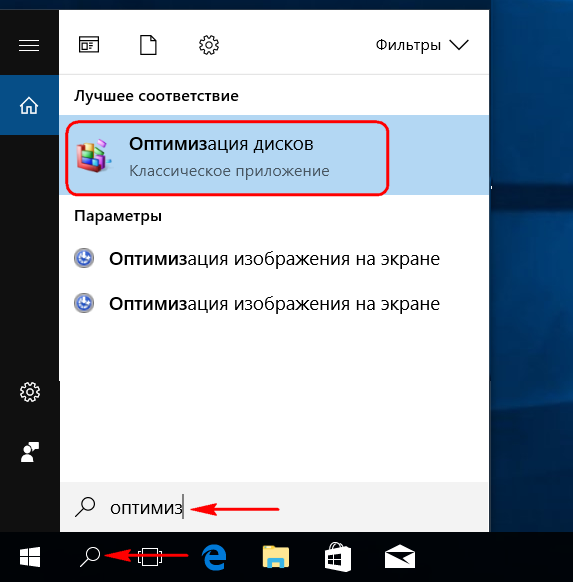
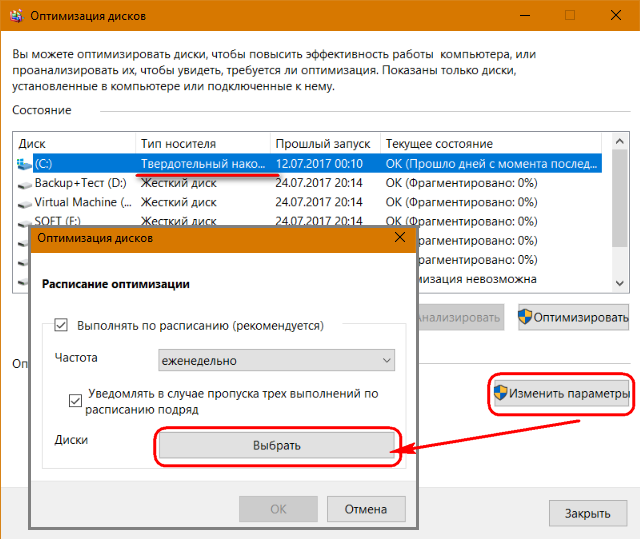
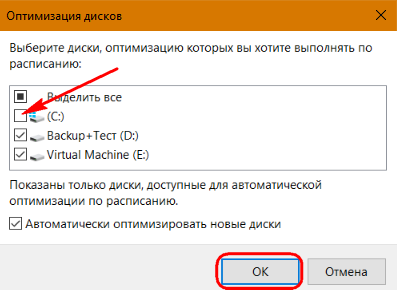
Также нужно избегать дефрагментации SSD сторонним софтом. В идеале программа-дефрагментатор должна определять тип жёсткого диска и допускать запуск операций только по отношению к разделам HDD . Если программа такого механизма не имеет, спрос только с пользователя.
Не стоит прибегать к функциям программ, предлагающих в рамках процедуры оптимизации реестра Windows его дефрагментацию. Это та же самая операция, что и выполняемая программами-дефрагментаторами, только оптимизаторы используют её применимо к файлам системного реестра на диске С.
3. Оптимизация Windows
Windows 10, 8.1 и 7 по умолчанию заточены под работу с твердотельным накопителем. А вот в версиях Vista и старше нет поддержки функции Trim, обеспечивающей очистку ячеек накопителя от удалённой информации и, соответственно, препятствующей снижению скорости записи по мере заполнения дискового пространства. В старых версиях системы программно удалённые данные физически никуда не исчезают, они остаются в ячейках накопителя. Физическое удаление происходит при перезаписи, а дополнительная операция снижает общую скорость записи данных. Однако отдельные производители SSD могут поставлять для старых Виндовс своё ПО, реализующее функцию Trim.
Различные программы-оптимизаторы часто предлагают твики для адаптации системы под работу с твердотельным накопителем. Есть даже узкоспециализированная утилита SSD Mini Tweaker, в которой собрана огромнейшая подборка настроек. Для современных версий Windows твикеры не предложат чего-то существенного, о чём не знает Microsoft. Если и прибегать к помощи таких программ, то лишь после предварительного изучения каждой из предлагаемых настроек. Обычно у твиков есть побочные действия.
4. Аппаратная оптимизация
В Интернете можно столкнуться с мнением, что покупка SSD будет бессмысленной, если материнская плата не поддерживает SATA 3. Пропускная способность этого интерфейса подключения носителей данных может достигать 6 Гбит/с. Тогда как его предшественник SATA 2 ограничен 3 Гбит/с. Однако и этого показателя с лихвой хватит, чтобы оправдать вложение средств. Да, при чтении и записи больших файлов накопитель не раскроет весь свой потенциал, но при работе с мелкими файлами, из которых состоит кэш системы и ПО, разница с возможностями HDD будет ощутимой. Ниже на скриншоте наглядно продемонстрированы скорости SSD , подключённого через SATA 2 , и HDD .
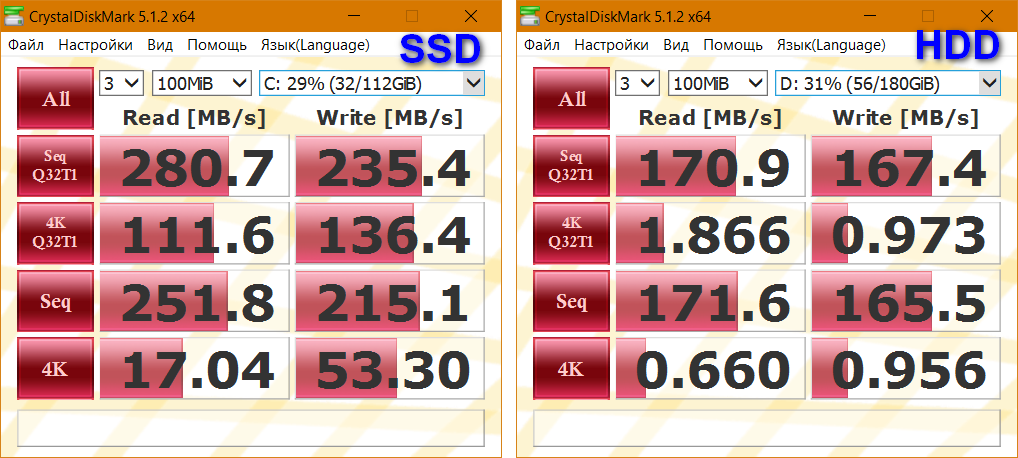
Как видим, скорость последовательного чтения и записи накопителя оставляет желать лучшего, тем не менее вопрос с заменой матплаты на более современную можно отложить в долгий ящик.
Для выжимки максимальной производительности SSD должен быть подключён к SATA посредством режима контроллера AHCI, преемника устаревшего IDE. Какой из режимов контроллера выбран в данный момент, можно проверить в BIOS компьютера или в диспетчере устройств Windows.
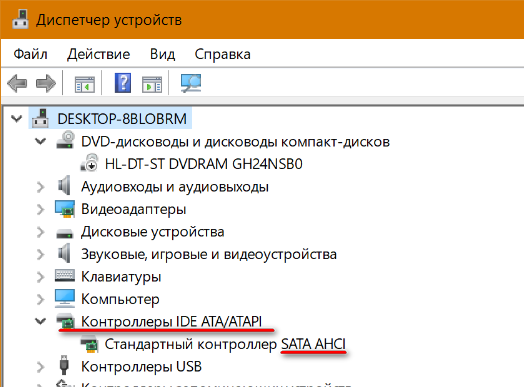
Если выбран режим IDE, его необходимо сменить в BIOS на AHCI. Это лучше делать в момент переустановки Виндовс. Переключиться на AHCI без переустановки системы можно путём редактирования её реестра. По этому вопросу есть масса инструкций в Интернете, однако успех выполнения операции гарантируется не в каждом случае.
5. Отдельный загрузчик Windows для SSD
При подключении SSD к сборке компьютера с BIOS UEFI , на разделе HDD которого уже стоит Windows, стоит учесть один момент. Два жёстких диска (или более) UEFI обычно определяет как цельное пространство и формирует для двух (или нескольких) операционных систем единый загрузочный раздел и единый раздел EFI. И они находятся на том жёстком диске, на котором установлена первая Windows. Соответственно, подключённый позднее SSD будет числиться как обычный раздел с данными. При выходе из строя или отсоединении HDD система на твердотельном накопителе без загрузчика не запустится.
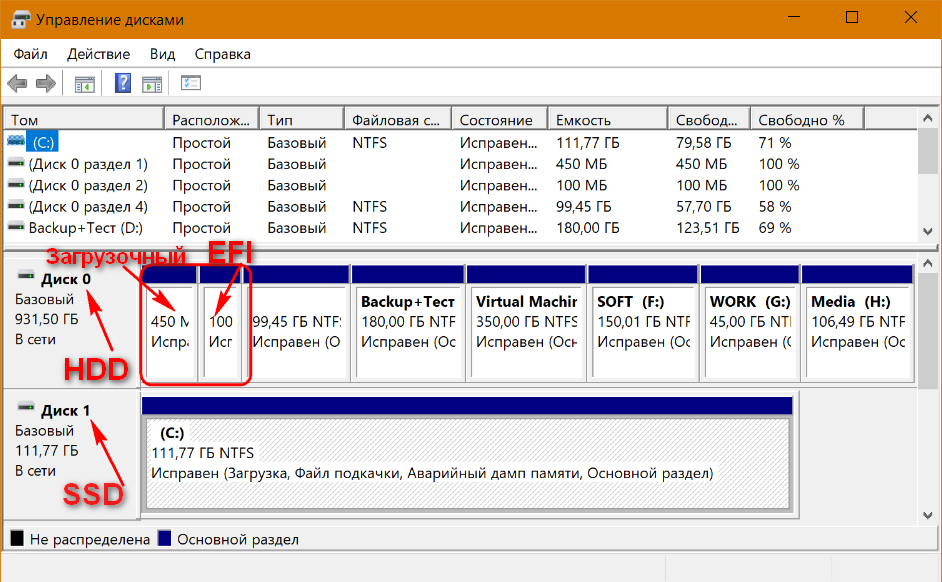
Если Виндовс не клонируется, а устанавливается на SSD с нуля, на время её установки HDD нужно отключить (либо программно в настройках BIOS, либо аппаратно путём отсоединения SATA-кабеля) . Это простейший способ правильной разметки нового накопителя: при установке Windows на нераспределённое пространство нужные разделы сформируются автоматически. Загрузка системы будет осуществляться с SSD , причём ещё и без дополнительного этапа выбора других систем. При необходимости вторую ОС можно запустить путём выставления приоритета загрузки её HDD в BIOS .
Источник: www.white-windows.ru
Настройка и оптимизация Windows 10 для работы с SSD накопителем
Необходимость в оптимизации операционной системы чаще всего возникает после переноса системного раздела с винчестера на твердотельный накопитель. Это способствует не только улучшению показателей производительности SSD, но и увеличивает период его эксплуатации.
Изображение загружено с Яндекс.Картинки.
Специальная настройка Windows 10 под SSD при «чистой» операционной системы обычно не требуется. В службе поддержки Microsoft заявляют, что «десятка» полностью адаптирована под SSD-диски, а оптимальные для ее функционирования параметры будут применены еще на этапе установки. Ручная настройка может отрицательно повлиять на производительность компьютера и даже привести к преждевременному выходу из строя твердотельного накопителя. Но если в процессе настройки Windows произошел сбой или системный раздел был перенесен со старого накопителя, некоторые параметры все же придется изменить вручную.
Обновление прошивки твердотельного накопителя
На твердотельном накопителе должна быть установлена новейшая версия прошивки. Только в таком случае гарантируется максимальная его производительность и стабильность работы.
Универсальных рекомендаций по обновлению прошивки дать нельзя: каждый производитель твердотельных накопителей использует для этого свои способы. Уточнить порядок проведения такой процедуры можно, посетив сайт вашего производителя SSD. Версию имеющейся прошивки удобно смотреть с помощью утилит, показывающих сведения о параметрах и технических характеристиках винчестеров и твердотельных накопителей. Одной из таких программ является CrystalDiskInfo.
Окно утилиты CrystalDiskInfo с информацией о прошивке (изображение загружено с Яндекс.Картинки).
Включение AHCI
Перед тем, как приступать к установке Windows на новый накопитель, следует войти в BIOS и настройках SATA включить режим AHCI. Активация этого параметра позволит использовать все возможности вашей машины, которые добавляются после подключения SSD. Уточнить, в каком разделе меню находится нужная команда, можно в руководстве пользователя материнской платы.
Активация режима AHCI в BIOS (изображение загружено с Яндекс.Картинки).
Если системный раздел был клонирован с винчестера и перенесен на твердотельный накопитель, необходимо удостовериться, что дисковый контроллер, к каналу которого он подключен, функционирует в режиме AHCI. Режим совместимости с жесткими дисками не подойдет, поскольку это отрицательно скажется на быстродействии устройства и может стать причиной нестабильности его работы.
Выполнить проверку, включен ли режим AHCI, можно и с помощью стандартных инструментов Windows. Для этого потребуется поочередно пройти через следующие шаги:
1. Вывести на экран окно «Система». Это можно сделать, запустив одноименную команду в Панели управления, или нажав клавиатурную комбинацию « Windows-Pause» .
Окно «Система» (изображение загружено с Яндекс.Картинки).
2. Кликнуть по ссылке «Диспетчер устройств».
Диспетчер устройств (изображение загружено с Яндекс.Картинки).
3. Перейти к пункту «Контроллеры IDE/ATA» и открыть его щелчком мыши по стрелке слева от строки.
4. Посмотреть, есть ли в списке AHCI-контроллер. Его присутствие в списке устройств означает, что активация соответствующего режима уже выполнена. Если же такого контроллера не окажется, то это означает, что используется режим совместимости со старыми накопителями.
Режим AHCI включен (изображение загружено с Яндекс.Картинки).
Не следует активировать режим AHCI с помощью инструментов операционной системы. Это может привести к краху Windows.
Включение Trim
Запись на SSD осуществляется по иным принципам, чем на винчестер. В частности, сохранение данных на твердотельный накопитель возможно только после того, как будет выполнена операция физического стирания информации.
Выполнение операции удаления данных с диска еще не означает, что они физически перестают существовать. Сами файлы сразу после стирания никуда не деваются, просто Windows очищает указатели на них, тем самым открывая возможность их перезаписи новой информацией.
Поскольку новые данные пишутся на носитель только после выполнения очистки от прежних записей, это значительно замедляет процесс сохранения файлов. Кроме этого, данная особенность приводит к сокращению срока службы твердотельного накопителя, поскольку число циклов перезаписи на него ограничено.
Проблем можно избежать, если в системе включена команда TRIM. Она входит в число команд ATA, предназначенных для низкоуровнего управления накопителями. TRIM отвечает за освобождение готовых к записи ячеек SSD.
Обычно включать эту команду пользователю не приходится, поскольку Widows 10 после установки вносит ее в планировщик заданий. В дальнейшем TRIM выполняется автоматически по расписанию.
Однако в случае переноса системного раздела с жесткого диска данная команда TRIM может оказаться не активированной . Для ее запуска в ручном режиме пользователю потребуется:
1. Открыть меню пользователя, введя клавиатурную комбинацию «Windows-X».
2. Перейти к пункту «Командная строка (администратор)» и запустить консоль для ввода команд кликом левой кнопки мыши.
Запуск командной строки с административными правами (изображение загружено с Яндекс.Картинки).
3. Ввести команду fsutil behavior и подтвердить ее выполнение нажатием «Enter».
4. Команда, которую требуется ввести в предыдущем пункте, выполняет проверку, активирована ли TRIM. Если в результате ее выполнения на экран выводится строка DisableDeleteNotify = 1 , то это означает, что режим TRIM не включен.
5. Для активации TRIM следует ввести в консоль строку fsutil behavior set DisableDeleteNotify 0 и подтвердить команду с помощью клавиши « Enter ».
Производители всех выпускаемых сейчас твердотельных накопителей создают для них утилиты, выполняющие автоматическое включение режима TRIM, включающие режим ACHI для контроллером SATA, а также показывающие сведения о фактическом состоянии носителя и примерный срок его службы (с учетом динамики отмеченных изменений).
Активация функции восстановления Windows
Несколько лет назад большинство IT-специалистов советовали отключить функцию создания контрольных точек восстановления, если Windows установлена на SSD. Дело в том, что выпускавшиеся ранее твердотельные накопители не были надежны и нередко по разным причинам выходили из строя. Если такую функцию отключить, значит, и нагрузка на носитель информации уменьшится.
Для новых моделей SSD приведенная рекомендация уже не актуальна, поскольку носители информации стали намного надежнее. Отключать автоматическое восстановление системы или нет – решать вам. Но в случае отключения этой функции все же следует воспользоваться одной из утилит резервного копирования системного раздела (такие программы позволяют сохранять состояние диска с Windows до и после вносимых изменений по заданному расписанию на другом носителе, почти не влияя на производительность системы при выполнении операции резервирования).
Изменить параметры восстановления Windows можно, зайдя на вкладку «Защита системы» окна «Свойства системы». Затем следует выбрать нужный диск и щелкнуть по кнопке «Настроить». После того, как откроется новое окно, пользователю остается указать выбранные параметры и кликнуть по кнопке «Применить».
Настройка параметров защиты системы.
При использовании некоторых утилит, созданных разработчиками твердотельных накопителей (к их числу принадлежит и Samsung), будет выполнено автоматическое отключение функции восстановления системы.
Отключение индексирования файлов
Функция индексирования файлов позволяет значительно ускорить поиск на диске нужной информации. Процедура по умолчанию выполняется каждый раз после сохранения на носитель нового файла. Индексирование весьма полезно, но только в том случае, когда вся пользовательская информация хранится на SSD. Если это не так, данная функция будет только мешать, поскольку немалая часть производительности накопителя расходуется на выполнение индексирования.
Многие привыкли создавать и сохранять файлы в большом количестве на рабочем столе и в системной директории «Документы». Так делать не рекомендуется. Лучше операционную систему, драйверы, приложения и игры устанавливать на один носитель (или раздел диска), а документы, графику, аудиофайлы, установочные пакеты программ и т.д. – хранить на другом. Это позволит не только избежать проблем с настройками, но и положительно скажется на производительности системы. К тому же можно не беспокоиться за потерю данных, если понадобится переустанавливать Windows.
Для отключения индексирования понадобится:
- С помощью щелчка правой кнопкой мыши по значку твердотельного накопителя вызвать его контекстное меню. Выбрать из открывшегося списка строку «Свойства».
- На вкладке «Общие» (вы попадете на нее автоматически) снять галочку слева от строки «Разрешить индексировать содержимое файлов на этом диске». Подтвердить операцию кликом по кнопке «Применить».
Индексирование файлов отключено (изображение загружено с Яндекс.Картинки).
Нужно ли отключать службы Prefetch и Superfetch
Функция Prefetch позволяет увеличить скорость запуска часто используемых приложений, а SuperFetch определяет, какую программу намерен запустить пользователь. Функционирование этих служб обеспечивается за счет помещения в оперативную и виртуальную память компонентов этих программ. Так как виртуальная память использует дисковое пространство SSD, дополнительно расходуются и его ресурсы. После выполнения установки Windows данные службы отключаются автоматически, но при переносе системного раздела с другого диска они остаются активными.
У производителей твердотельных накопителей нет единого мнения о функциях Prefetch и Superfetch. Большинство из них считают, что эти службы можно оставить включенными, но Samsung настаивает на их деактивации. Перед тем, как принять решение насчет данных опций, следует посетить сайт производителя вашего SSD и посмотреть соответствующую информацию. Их отключение в любом случае следует считать целесообразным, если:
- на компьютере установлено не более 4 ГБ оперативной памяти;
- производительность вашего твердотельного накопителя нестабильна;
- скорость работы системы заметно снижается при выполнении программ, потребляющих большое количество оперативной памяти.
Если технические характеристики вашего SSD не позволяют обрабатывать информацию с высокой скоростью, деактивация Prefetch и Superfetch не даст почти никакого эффекта.
Данные функции удобно отключать с помощью редактора реестра. Порядок отключения таков:
1. Вызвать с помощью комбинации « Windows-R » окно «Выполнить».
2. Выполнить запуск редактора реестра, используя команду regedit .
3. Открыть ветку HKEY_LOCAL_MACHINE → SYSTEM → CurrentControlSet → Control → Session Manager → Memory Management → PrefetchParameters затем поочередно перейти к ключам « EnablePrefetcher » и « EnableSuperfetch ».
Источник: dzen.ru
Оптимизация и настройка Windows под SSD накопитель (автоматически)

Доброго времени суток!
Наверное, многие (хотя бы) краем уха слышали, что для более длительного срока службы SSD (и для лучшей отзывчивости) неплохо бы провести небольшую оптимизацию ОС Windows (особенно для 7-ки) .
Но как правило, вся «эта настройка» — слишком муторное занятие, а для многих неискушенных пользователей — даже сложное (нажми туда, нажми сюда, проверь то/это. (а уж если пришлось переустановить ОС. ) ).
В этой заметке я бы хотел привести др. подход — автоматический (который выполнит за нас спец. утилита. Мы же только понаблюдаем. ). На всё-про-всё вам потребуется пару минут времени (способ актуален для ОС Windows 7/8/10, 32/64 bits).
Оптимизация ОС под SSD
Автоматическая
Для этой операции я рекомендую вам загрузить и установить бесплатную (пока еще) утилиту SSD Fresh (ссылка на офиц. сайт).
Чем она примечательна : SSD Fresh в авто-режиме проверит все основные настройки ОС Windows и покажет вам уровень оптимизации. После, порекомендует как правильно изменить ключевые параметры (разумеется, всё это можно сделать, прямо не выходя из нее — всего лишь переключить нужный ползунок!).
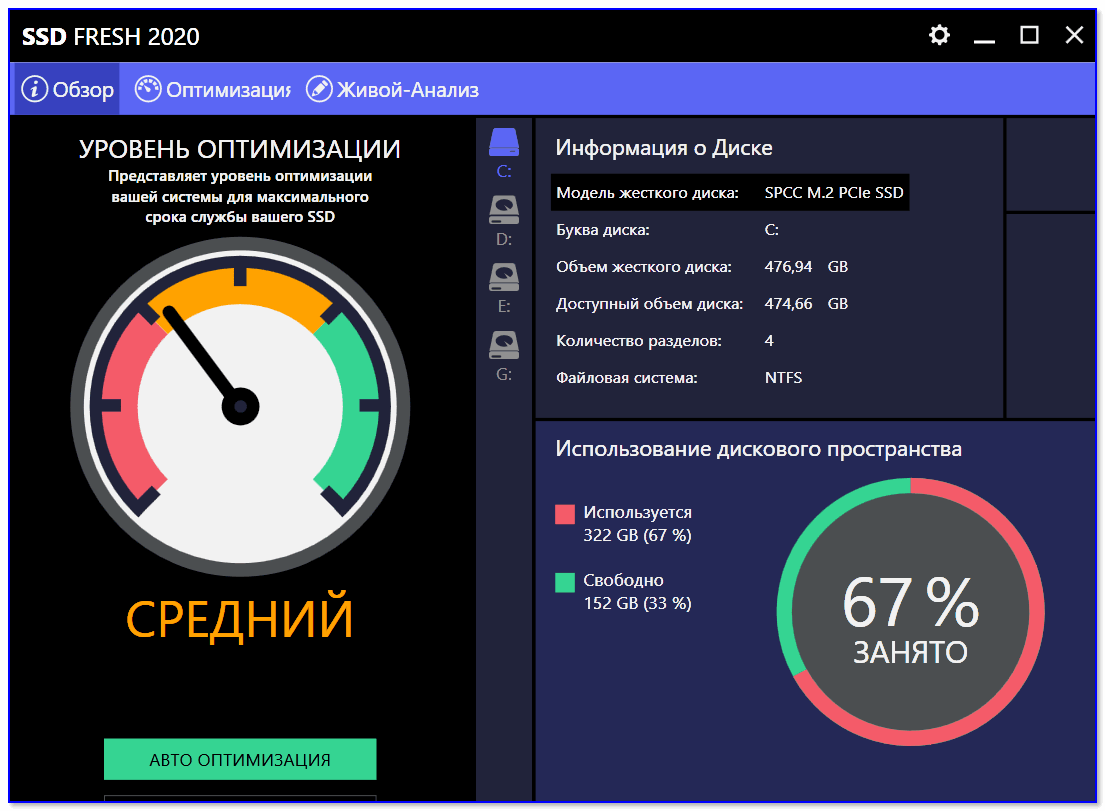
SSD Fresh — представляет уровень оптимизации вашей системы для максимального срока службы вашего SSD
Да, кстати, для регистрации программы (это бесплатно) вам потребуется указать как вас зовут и свой рабочий e-mail! На почту придет спец. ссылка для активации.
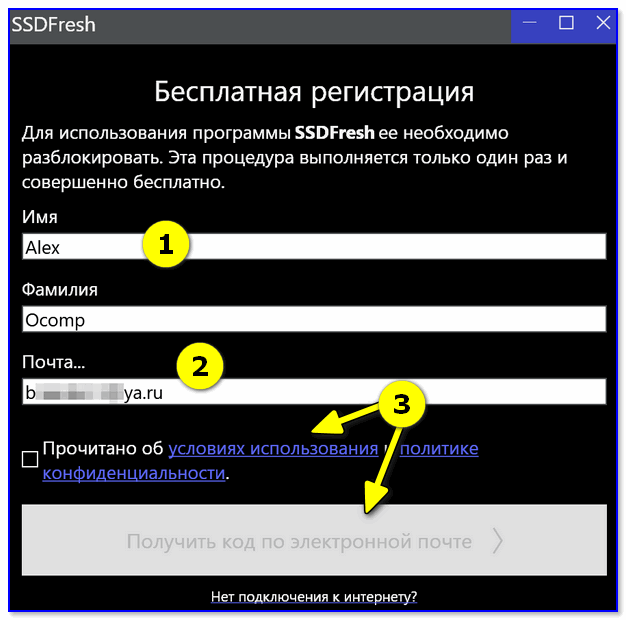
Теперь о том, как провести оптимизацию
Необходимо открыть вкладку «Оптимизация» — справа у вас будут представлены все параметры (индексирование, гибернация, дефрагментация и т.д.) , часть из которых необходимо включить, часть — выключить (программа подскажет, что и как сделать).
Но вообще, я бы порекомендовал всё же нажать по кнопке «Авто-оптимизация» (стрелка-3 на скрине ниже).
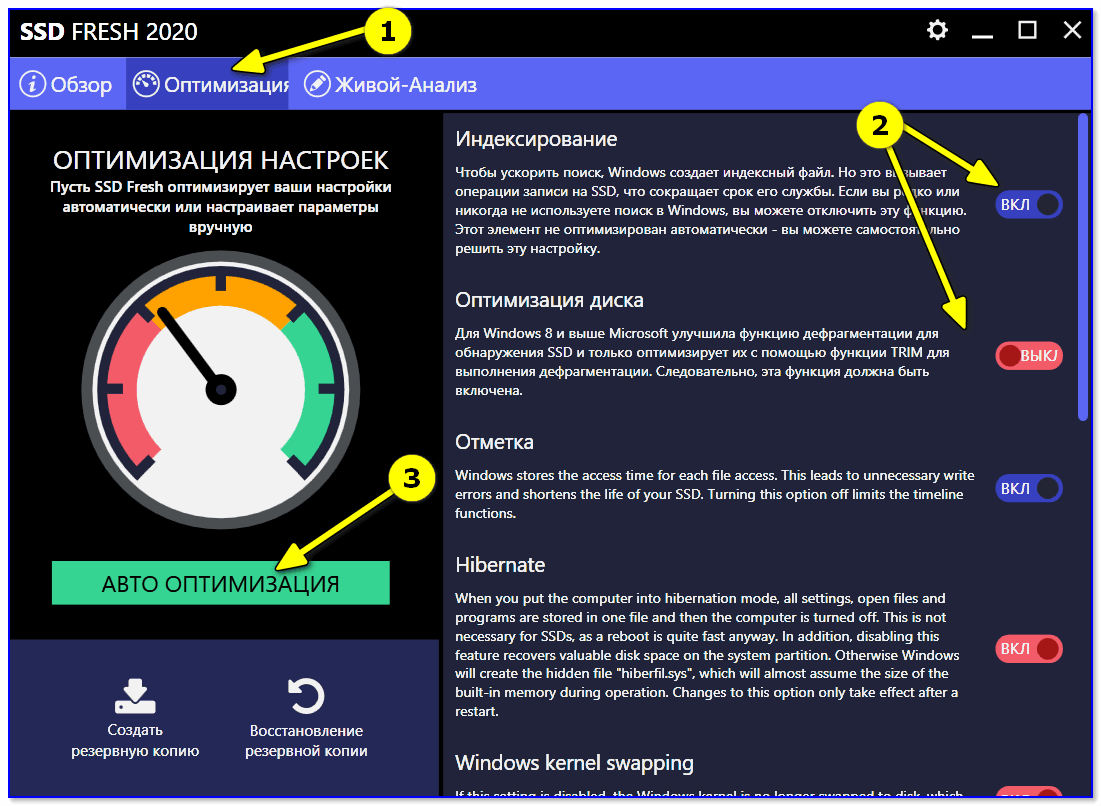
Оптимизация настроек (авто-режим)
Буквально за 10-15 сек. стрелка спидометра (показывает уровень оптимизации) перейдет в зеленую зону, почти на максимум. Что нам и нужно!
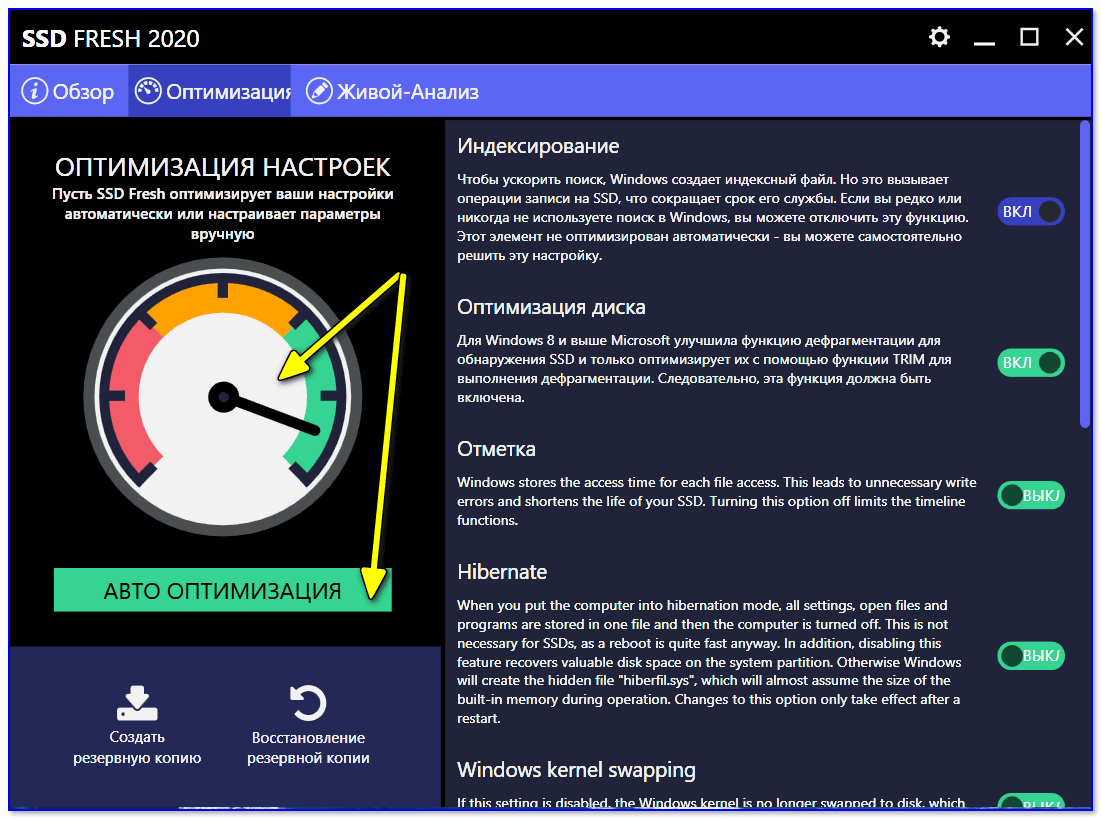
Теперь спидометр на максимуме!
Кстати, если вы хотите узнать какие приложения в режиме реального времени нагружают ваш SSD — перейдите во вкладку «Живой-анализ» . Утилита покажет сколько МБ та или иная программа записала на накопитель.
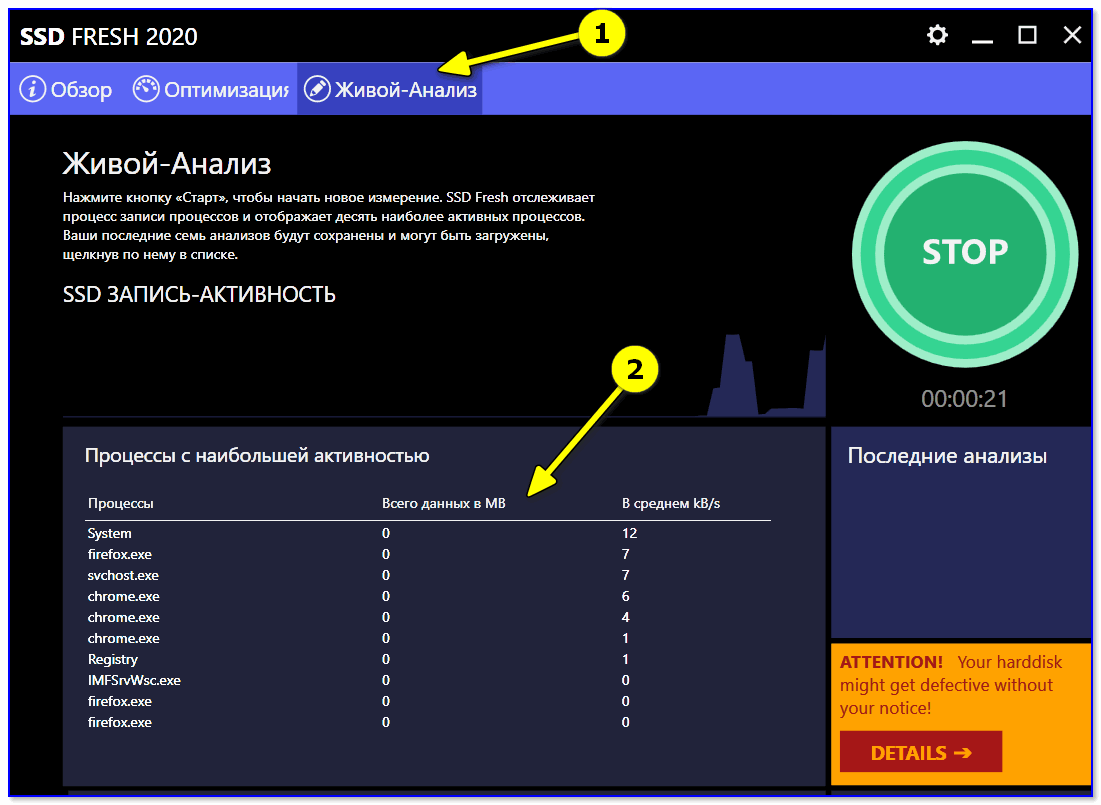
Какие программы обращаются к накопителю SSD (от каких больше всего нагрузка)
В общем-то, после всех проведенных изменений программу можно закрывать (настройки не сбрасываются (пока вы не измените их вручную или не переустановите ОС) !).
Альтернатива
В качестве альтернативы к предыдущей утилите SSD Fresh можно порекомендовать SSD Mini Tweaker (ссылка на софт-портал) . Она рассчитана на более опытного пользователя и выполнена в крайне простом интерфейсе (подсказок нет, авто-режима нет).
Как пользоваться : просто помечаете галочками пункты (Trim, Superfetch, Prefetcher и др.), которые вы хотите оптимизировать и нажимаете кнопку «Применить» .
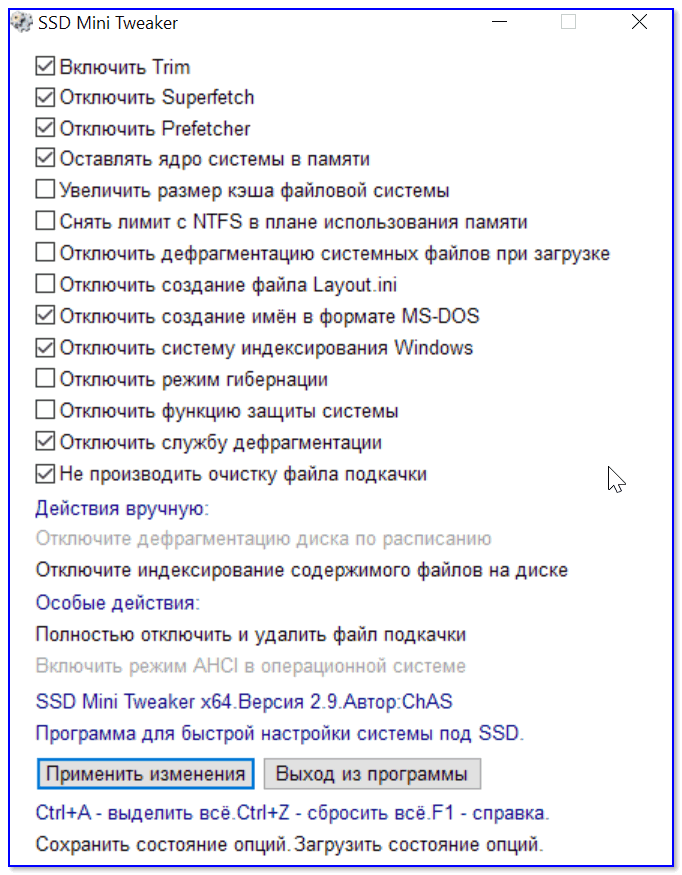
SSD Mini Tweaker 2.9 / Скриншот окна утилиты
По функциональности, она, конечно, превосходит SSD Fresh (и да, у нее есть справка полностью на русском языке. Для вызова — нажмите на F1).
Сколько прослужит ваш SSD
Очень популярный вопрос. (не мог не затронуть в этой заметке).
Есть одна интересная утилита: SSD-Z (ссылка на офиц. сайт). Среди прочих характеристик вашего SSD (и тестов, которые она может провести) — есть такой параметр, как «Bytes Written» (т.е. сколько информации было записано на диск).
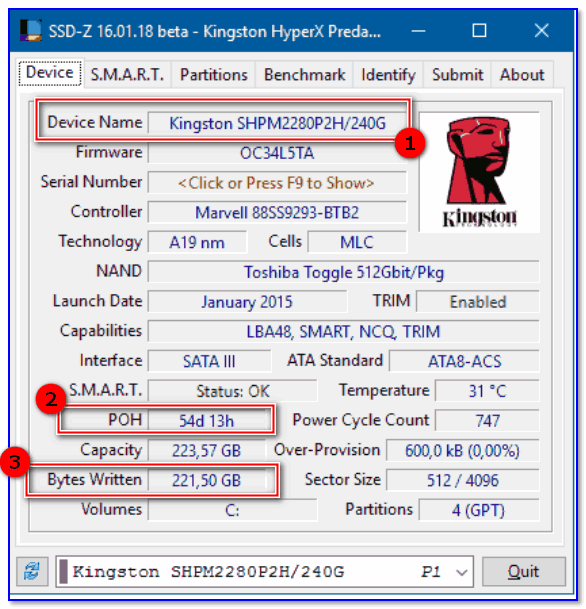
SSD-Z — информация о твердотельном накопителе
Так вот, зная это значение, и сравнив его с ресурсом TBW (это ресурс диска / т.е. сколько всего можно записать на него) — можно примерно оценить сколько «осталось» жить накопителю.
- на офиц. сайте производителя (для конкретно своей модели);
- на сайтах крупных онлайн-магазинов (Nix, Citilink и пр.).
Например, в моем случае:
- Bytes Written — 221 ГБ (сколько записано на диск) ;
- TBW — 80 ТБ ≈ 80 000 ГБ (сколько всего можно записать на диск) ;
- Вывод : износ менее 1% (что говорит о потенциально-неплохом состоянии диска).
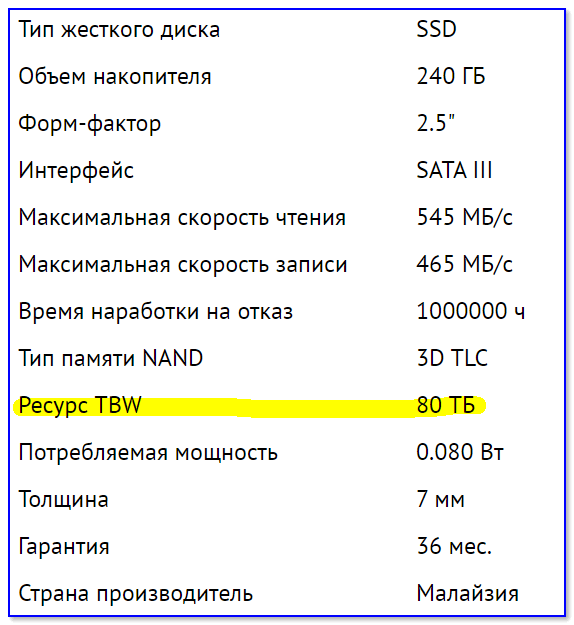
В помощь!
Сколько уже служит ваш SSD диск, и сколько он еще проработает [Проверка SSD]
PS
Ну и последняя рекомендация достаточно «типовая» — если вы пользуетесь «старыми» ОС Windows — обновляйтесь до 10-ки! Эта ОС уже «знает» о существовании твердотельных накопителей и не станет делать «откровенно» коварных действий (например, дефрагментировать. ).
На сим сегодня пока всё. Дополнения по теме — приветствуются!
Источник: ocomp.info